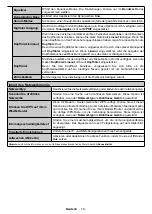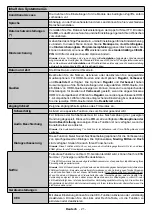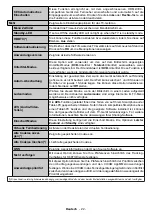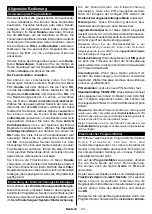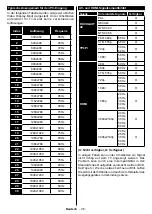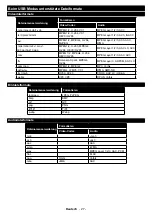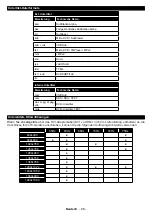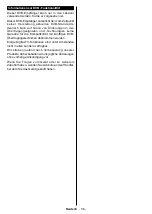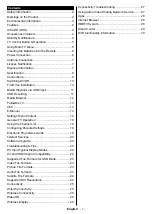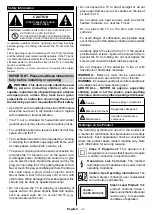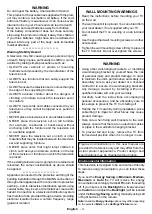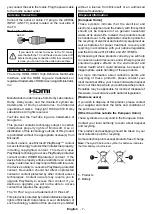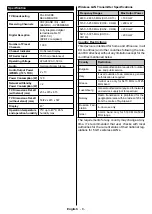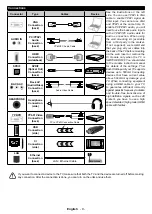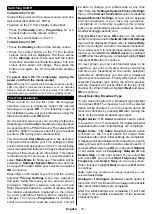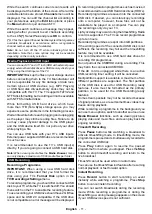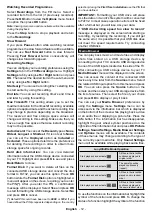Deutsch
- 33 -
Optionen sowie die Browserleiste, auf der sich
die Vor- und Zurückschaltfläche, die Schaltfläche
„Neuladen“, die URL/Suchleiste, der
Schnellzugriff
und die
Opera
- Schaltfläche befinden, sind verfügbar.
Um die gewünschte Website zum
Schnellzugriff
hinzuzufügen, bewegen Sie den Cursor hin an
das obere Seitenende und drücken Sie die
Back/
Return
-Taste. Die Browserleiste wird nun angzeigt.
Markieren Sie die
Schnellzugriff
- Schaltfläche,
und drücken Sie
OK
-Taste. Wählen Sie dann die
Zum
Schnellzugriff hinzufügen
-Option, und drücken Sie
die
OK
-Taste. Füllen Sie die Felder für
Name
und
Adresse
aus, markieren Sie
OK
und drücken Sie die
OK
-Taste zum Hinzufügen. Wenn Sie sich auf der
Seite befinden, die Sie der
Kurzwahlliste
hinzufügen
möchten, markieren Sie die Schaltfläche
Vewd
und
drücken Sie die Taste
OK
. Markieren Sie dann die
Zum
Schnellzugriff hinzufügen
-Option im Untermenü,
und drücken Sie erneut
OK
-Taste.
Name
und
Adresse
werden entsprechend der Seite, auf der Sie sich
befinden, ergänzt. Markieren Sie die
OK
-Taste, und
drücken Sie zum Hinzufügen die
OK
-Taste erneut.
Sie können auf die
Vewd
Menü-Optionen zur
Steuerung im Browser verwenden Markieren Sie
die
Vewd
-Taste und drücken Sie die
OK
-Taste, um
die verfügbaren seitenspezifischen und allgemeinen
Optionen anzuzeigen.
Es gibt mehrere Möglichkeiten, mit Hilfe des
Webbrowsers nach einer Website zu suchen oder
diese zu öffnen.
Geben Sie die Adresse einer Website (URL) in die
Such/Adressleiste ein, und markieren Sie auf die
Schaltfläche
Abschicken
auf der virtuellen Tastatur
und drücken Sie die
OK
-Taste, um auf die Seite zu
gehen.
Geben Sie die Suchbegriffe in die Such/Adressleiste
ein, und markieren Sie auf die Schaltfläche
Abschicken
auf der virtuellen Tastatur und
drücken Sie die
OK
-Taste, um die Suche nach der
entsprechenden Seite zu starten.
Markieren Sie ein Vorschaubild, und drücken sie zum
Aufrufen einer verknüpften Website die OK Taste.
Ihr TV-Gerät ist kompatibel mit USB-Mäusen. Stecken
Sie den Adapter Ihrer Maus oder Ihrer drahtlosen Maus
in den USB-Eingang Ihres TV-Gerätes, um leichter und
schneller navigieren zu können.
Einige Internetseiten enthalten Flash-Inhalte. Diese
werden vom Browser nicht unterstützt.
Ihr TV-Gerät unterstützt keine Download-Prozesse aus
dem Internet über den Webbrowser.
Es werden möglicherweise nicht alle Internetseiten
unterstützt. Je nach aufgerufener Seite kann dies zu
Problemen mit den Inhalten führen. Unter bestimmten
Umständen können Videoinhalte möglicherweise nicht
abgespielt werden.
HBBTV-System
HbbTV (Hybrid Broadcast-Breitband-TV) ist ein
neuer Industriestandard, der nahtlos über den
Fernsehempfang bereitgestellte TV-Dienste
mit solchen, die über Breitband verfügbar sind,
verbindet und den Zugriff auf reine Internetdienste
über die angeschlossenen Fernsehgeräte und
Set-Top-Boxen ermöglicht. Zu den über HbbTV
angebotenen Diensten gehören traditionelle
Fernsehsender, Catch-up-Dienste, Video-on-Demand,
elektronischer Programmführer, interaktive Werbung,
Personalisierung, Abstimmungen, Spiele, soziale
Netzwerke und andere Multimedia-Anwendungen.
HbbTV-Apps sind in den Kanälen verfügbar und
werden durch den jeweiligen Sender vorgestellt. Der
Rundfunksender markiert eine der Anwendungen
als "Autostart"-Anwendung, die von der Plattform
automatisch gestartet wird. Die Autostart-Apps
sind generell mit einem kleinen roten Punktsymbol
markiert, um dem Benutzer anzuzeigen, dass hier
eine HbbTV-App auf diesem Kanal zur Verfügung
steht. Drücken Sie die rote Taste um die Seite der App
zu öffnen. Nachdem die Seite angezeigt wird, kann
der Benutzer zum ursprünglichen Status des roten
Punktsymbols zurückkehren, indem er erneut auf den
roten Punkt drückt. Der Benutzer kann zwischen dem
roten Punksymbolmodus und dem vollen UI-Modus
der Anwendung hin- und herspringen, indem er den
roten Punkt drückt. Es ist zu beachten, dass die
Umschaltfunktion für die rote Taste von der Anwendung
bereitgestellt wird und einige Anwendungen sich
möglicherweise anders verhalten (andere Farbtasten,
wie z.B. Grün, Gelb, Blau, können für einige andere
Funktionen, z.B. Shurtcuts, definiert werden).
Schaltet der Benutzer in einen anderen Kanal,
während die HbbTV-Anwendung aktiv ist, (entweder
mit dem roten Punkt-Modus oder über den vollen UI-
Modus) kann folgendes passieren.
• Die Anwendung kann weiter laufen.
• Die Anwendung kann beendet werden.
• Die Anwendung kann beendet werden und eine
andere Autostart-Rote-Punkt-Anwendung kann
gestartet werden.
HbbTV macht es möglich, dass die Anwendungen
über Breitband oder Broadcast wieder gefunden
werden können. Der Sender kann entweder beide
Möglichkeiten aktivieren oder eine von ihnen. Hat die
Plattform keine betriebsbereite Breitband-Verbindung,
kann die Plattform immer noch die Anwendungen über
Broadcast übermitteln.
Die roten Autostart-Punkt-Anwendungen liefern im
Allgemeinen Links zu anderen Anwendungen. Der
Benutzer kann dann zu anderen Anwendungen
schalten, indem er die zur Verfügung stehenden Links
verwendet. Die Anwendungen verfügen in der Regel